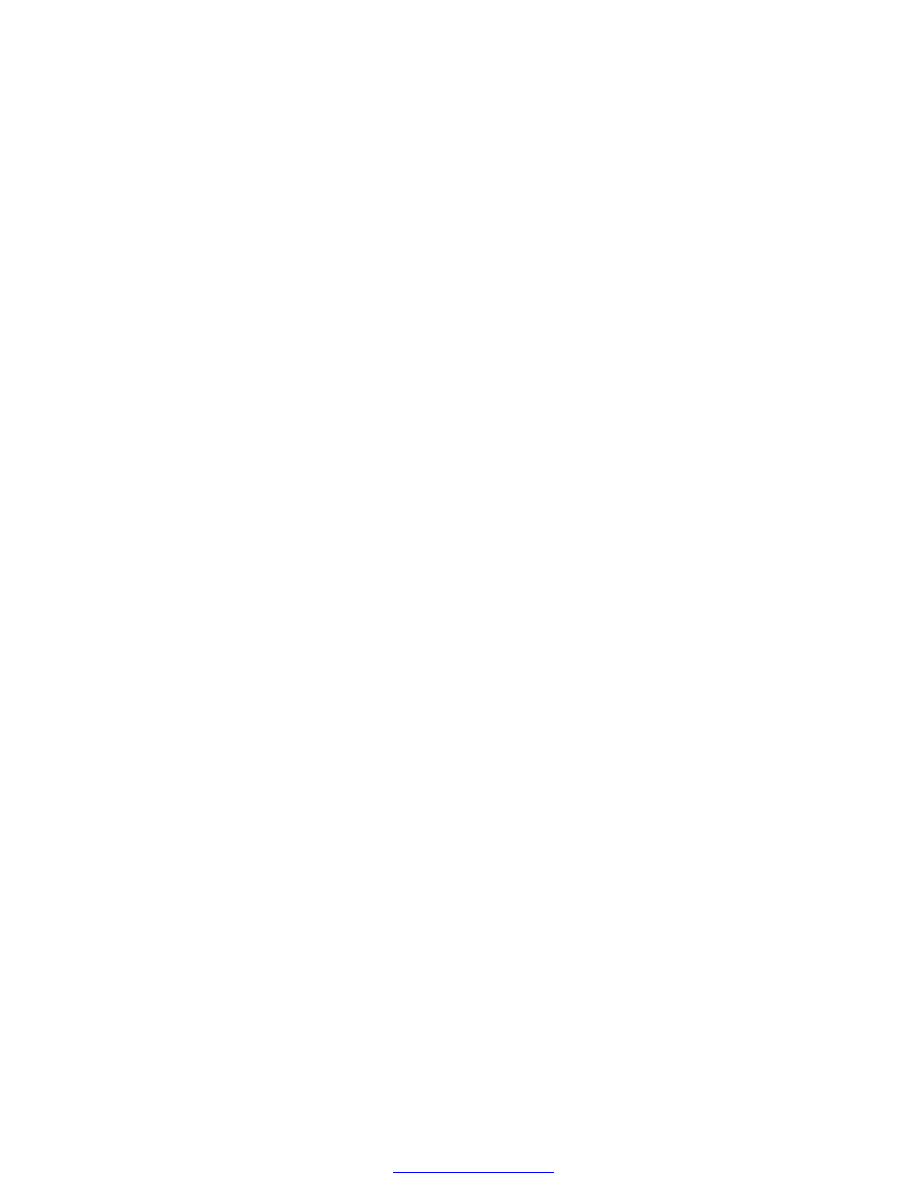
1
INSTYTUT TELEKOMUNIKACJI
ZAKŁAD SYSTEMÓW TELEKOMUNIKACYJNYCH
INSTRUKCJA DO ĆWICZENIA LABORATORYJNEGO
„KONFIGURACJA
MODEMÓW
X
DSL”
wersja 1.1
Warszawa 2008
PDF created with pdfFactory Pro trial version
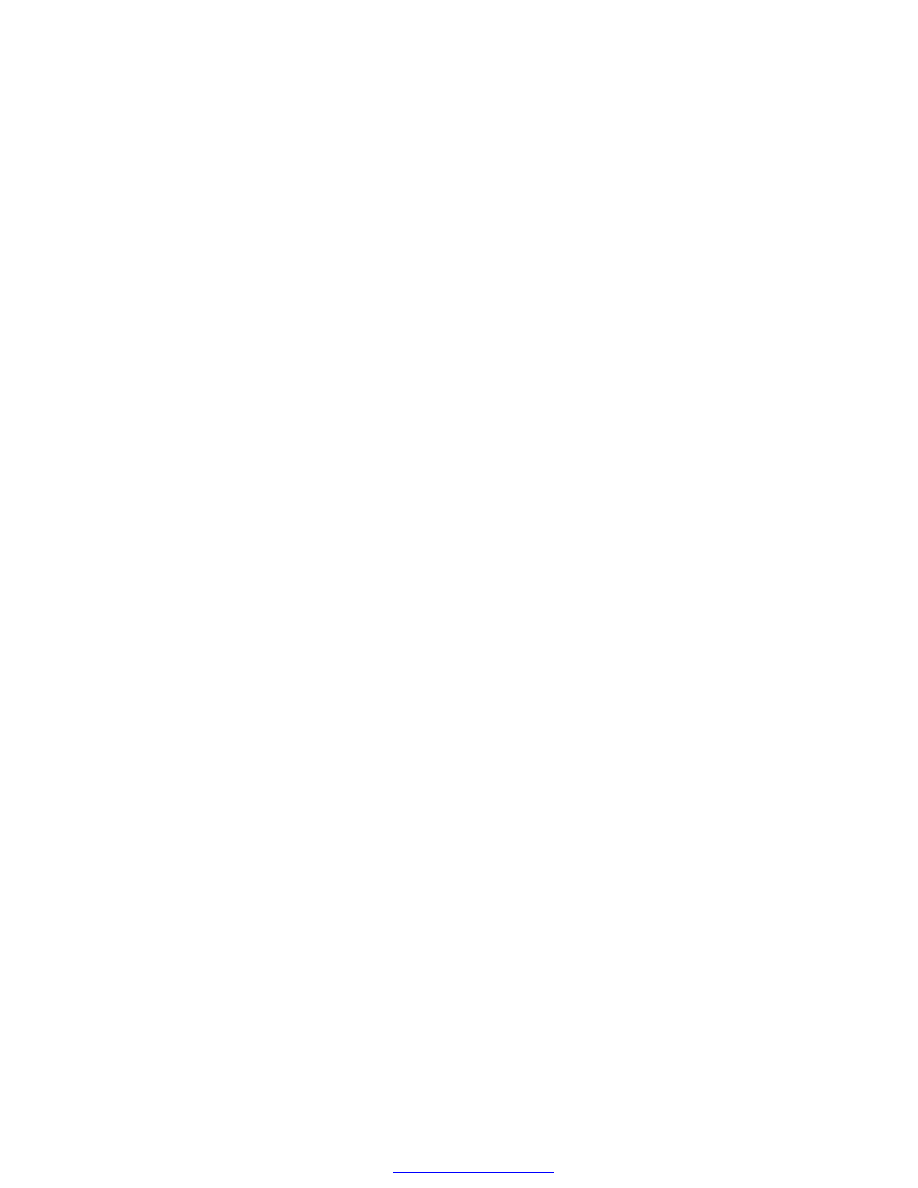
2
Spis treści
1.
Cel ćwiczenia
3
2.
Zadania do wykonania
3
3.
Pytania kontrolne
3
4.
Instrukcja konfiguracji Prestige 681 (router G.HDSL)
4
4.1.
Wstęp
4
4.2.
Instalacja
4
4.3.
Reset
5
4.4.
Ustawienia portu WAN – SDSL
5
4.5.
Przykładowa konfiguracja Prestige 681 do pracy jako ROUTER
6
4.6.
Przykładowa konfiguracja Prestige 681 do pracy jako BRIDGE
8
4.7.
Rozwiązywanie najczęściej spotykanych problemów.
9
4.7
Komentarze do menu modemu 10
PDF created with pdfFactory Pro trial version
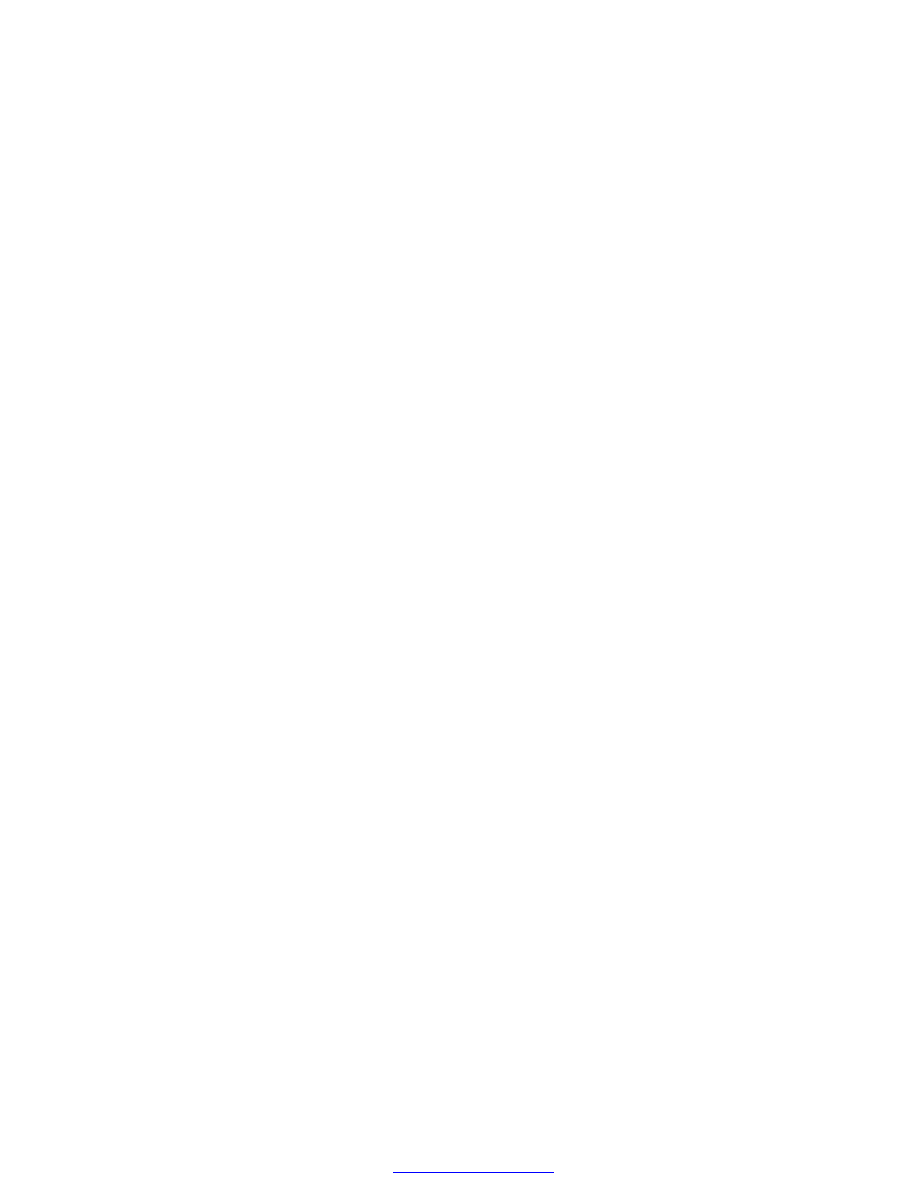
3
1. Cel ćwiczenia
Celem ćwiczenia jest zapoznanie studentów z możliwościami konfiguracji modemów SDSL.
2. Zadania do wykonania:
1. Połącz przy pomocy skrętki porty WAN (SHDSL) obu urządzeń.
2. Dołącz zasilanie do urządzeń.
3. Przy pomocy kabla RS dołącz komputer z uruchomionym programem Hyper terminal
do portu konsoli. Ustawienia portu COM1 (COM2) jak wyżej.
4. Włącz urządzenia Prestige 681 włącznikiem zasilania.
5. Podaj hasło: 1 2 3 4
6. Korzystając z menu skonfiguruj ustawienia portu WAN, IP, LAN.
7. Dołącz do portów LAN urządzeń Prestige 681 sieci lokalne.
8. Ustaw tryb pracy ROUTER lub BRIDGE (jak wyżej).
9. Wyślij PING pomiędzy komputerami obu sieci.
10. Przy pomocy kabla (skrzyżowanego) można dołączyć z kartę sieciową komputera
bezpośrednio do portu LAN.
3. Pytania kontrolne:
1. Jaka jest zasadnicza różnica pomiędzy klasycznym modemem a „modemem” xDSL.
2. Omów modulacje stosowane w technice xDSL
3. Omów techniki ADSL, HDSL, VDSL, SHDSL.
4. Omów pasmo częstotliwości wykorzystywane w technice xDSL i podział tego pasma.
5. Jaka jest różnica pomiędzy przełącznikiem a mostem?
PDF created with pdfFactory Pro trial version
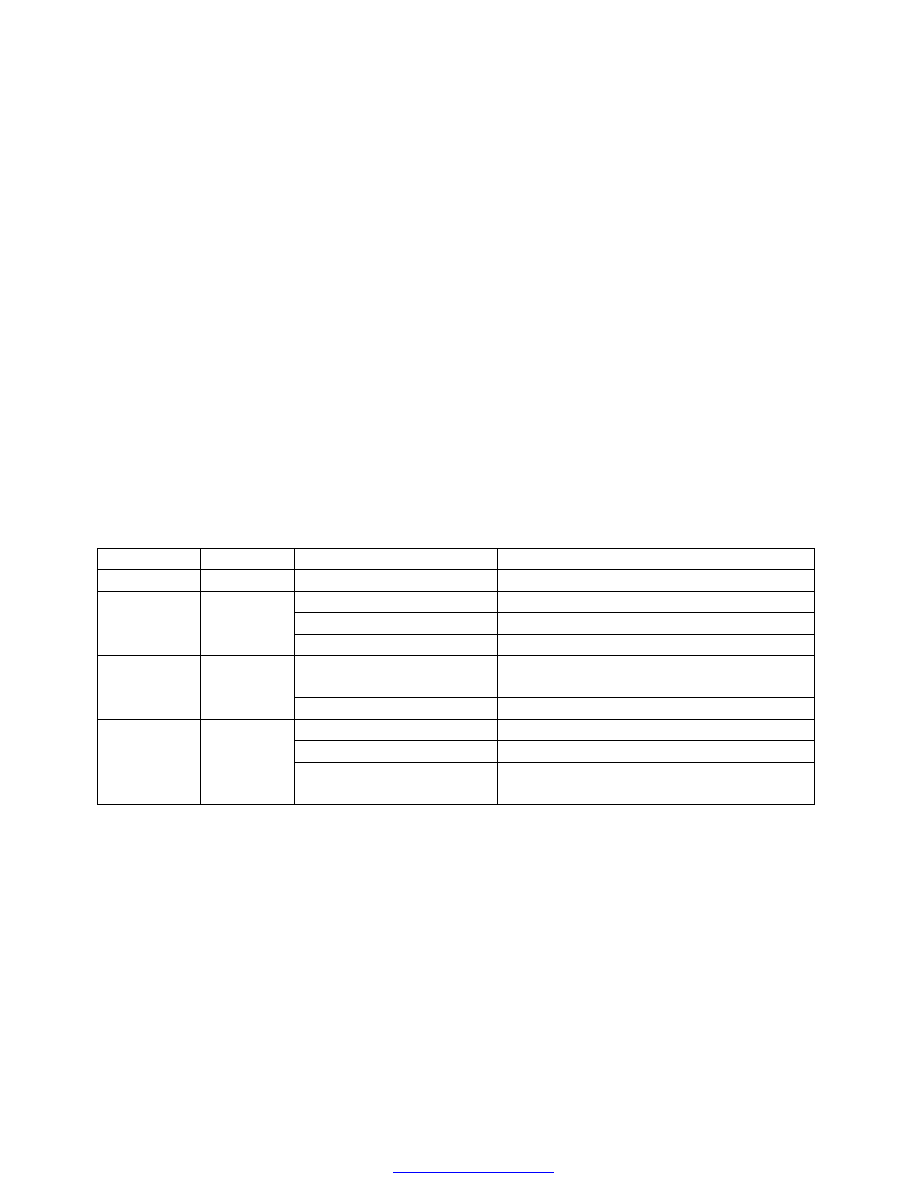
4
4. Instrukcja konfiguracji Prestige 681 (router G.HDSL)
4.1. Wstęp
Prestige 681 (router/bridge) jest urządzeniem pracującym w technologii G.HDSL (Symmetric
High-data-rate Digital Subscriber Line). Umożliwia połączenie na odległość do ok. 7,6 km.
Urządzenia G.SHDSL firmy ZyXEL mogą pracować z maksymalną prędkością 2,3 Mbps.
Odległość oraz prędkość przesyłania danych nie są określone sztywno przez producenta,
ponieważ w dużej mierze zależą od jakości linii. Prestige 681 może pracować w parze z drugim
Prestige 681 lub innym urządzeniem kompatybilnym ze standardem Ascend/Luscent lub Copper
Mountain. Koncentratorem umożliwiającym połączenie wielu Prestige 681 w jedną sieć opartą o
technologie G.SHDSL jest IES-1000, IES-2000, IES-3000. Prestige 681 posiada w sobie
zintegrowany NAT (SUA), serwer DHCP oraz prosty firewall. Pozwala na połączenie sieci
(bridging). Dzięki zaimplementowaniu najnowszych rozwiązań informatycznym urządzenia
firmy ZyXEL potrafią automatycznie zarządzać naszą siecią. Pozwala to na sprawne zarządzanie
ruchem pakietów w sieci.
4.2. Instalacja
Diody LED na przednim panelu informują nas o stanie urządzenia.
LED
KOLOR
STATUS
OPIS
PWR
włączona
Włączone zasilanie urządzenia
SYS
zielona
włączona
Prestige 681 włączony
mrugająca
Prestige 681 przechodzi self-test
wyłączona
Prestige 681 niegotowy lub uszkodzony
SDSL
zielona
włączona
Prestige 681 poprawnie połączony z
drugim urządzeniem
mrugająca
Urządzenia synchronizują się
LAN 10M
LAN 100M
zielona
włączona
Port LAN 10/100 Mbps podłączony
mrugająca
Port LAN 10/100 Mbps wysyła/odbiera
wyłączona
Port LAN 10/100 Mbps nie podłączony
lub podłączony nieprawidłowo
Port SDSL
Do portu SDSL podłączamy drugi router xDSL dostarczony przez dostawcę usług
internetowych (ISP) lub koncentrator serii IES.
LAN 10/100 Mbps
Prawidłowe podłączenie komputera, switch’a do Prestige sygnalizowane jest świeceniem się
kontrolki LED.
Podłączenie zasilania oraz włączenie urządzenia
PDF created with pdfFactory Pro trial version
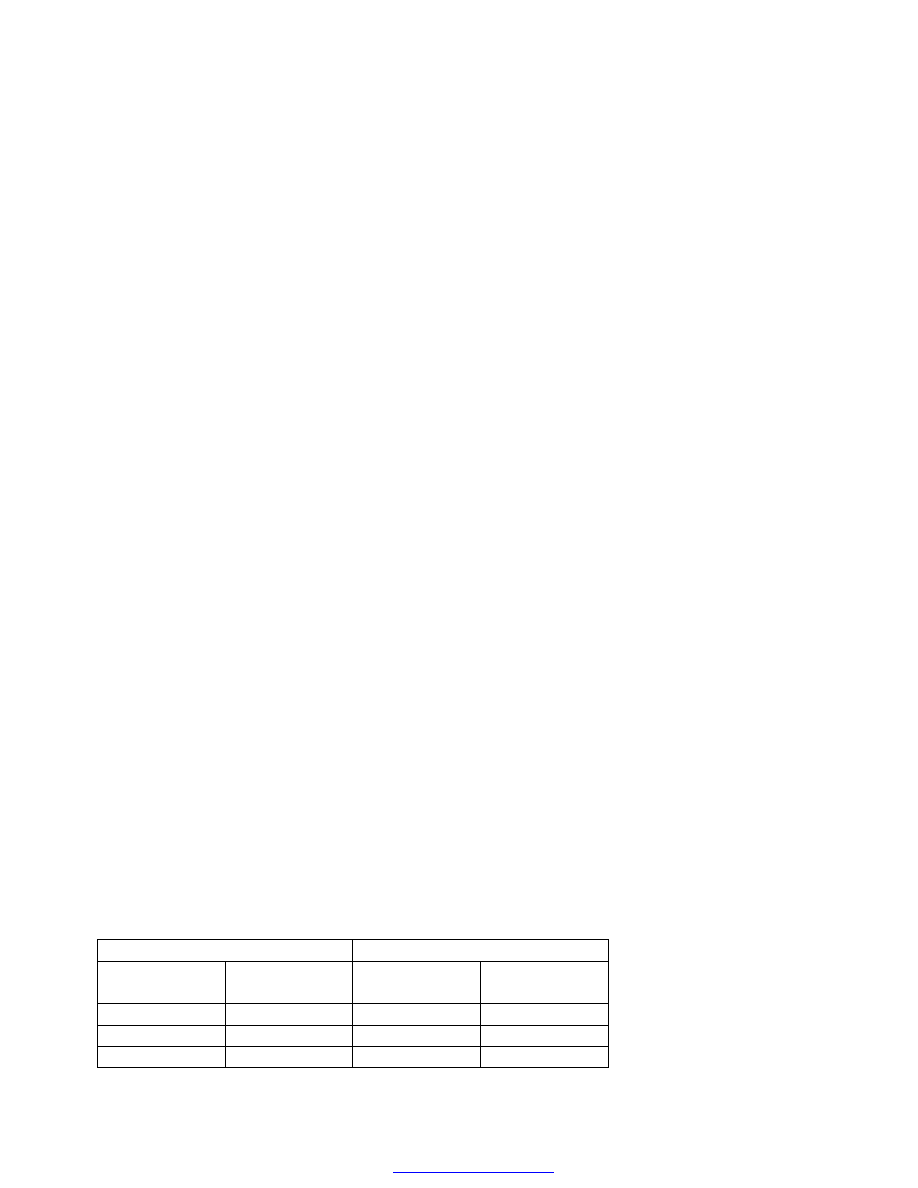
5
Prestige 681 w zestawie posiada zasilacz 12 VDC. Podczas startu dioda SYS miga –
urządzenie testuje się. Diody LAN, SDSL oraz SYS zapalą się przy prawidłowym podpięciu
i skonfigurowaniu urządzenia.
Urządzenie można konfigurować na dwa sposoby. Możemy połączyć się za pomocą telnetu
z komputera lokalnego lub przez program terminalowy używając portu konsoli.
(Parametry ustawienia konsoli w punkcie Reset)
4.3. Reset
W sytuacji, gdy zapomnimy hasła do Prestige 681 jedyną metodą jest ponowne wgranie
firmware`u. Po resecie urządzenie załaduje standardowe ustawienia fabryczne. Wszystkie
ustawienia przez nas wprowadzone zostaną skasowane. Prestige z ustawieniami fabrycznymi
ma hasło „1234” i IP adres 192.168.1.1.
Reset – wgranie ustawień fabrycznych
Ustawienia portu konsoli:
−
emulacja terminala VT100,
−
szybkość portu 9600 bps,
−
brak parzystości, 8 bitów danych, 1 bit stopu,
−
sterowanie przepływem.
Podłączamy Prestige do komputera przez port konsoli RS-232 DB9 (kabel konsoli).
Uruchamiamy urządzenie.
Uwaga: nie chodzimy do trybu „debug mode” po komunikacie "Press Any key to enter Debug
Mode within 3 seconds".
4.4. Ustawienia portu WAN – SDSL
Prestige 681 może pracować w dwóch trybach Ascend/Luscent lub Copper Mountain. Poniższa
tabela przedstawia różnice pomiędzy ustawieniami. Wybór standardu pracy SDSL jest dowolny.
Podczas zestawiania łącza urządzenia muszą być ustawione na pracę z takim samym protokołem
oraz prędkością. Ustawienia portu xDSL przeprowadza się w Menu 2 WAN setup. Podczas
konfiguracji należy zwrócić uwagę na to, aby urządzenia pracowały z tymi samymi ustawieniami
protokołu i prędkości oraz zwrócić uwagę na to, by jedno z urządzeń pracowało w trybie Client a
drugie Server.
Uwaga !!!
Urządzenia mogą się „spinać” do 3 min.
Ascend/Lucent
Copper Mountain
Prędkość
(Kbps)
Odległość*
(km)
Prędkość
(Kbps)
Odległość*
(km)
144
7.59
160
5,94
272
6.19
208
5,79
400
5.91
320
5,18
PDF created with pdfFactory Pro trial version
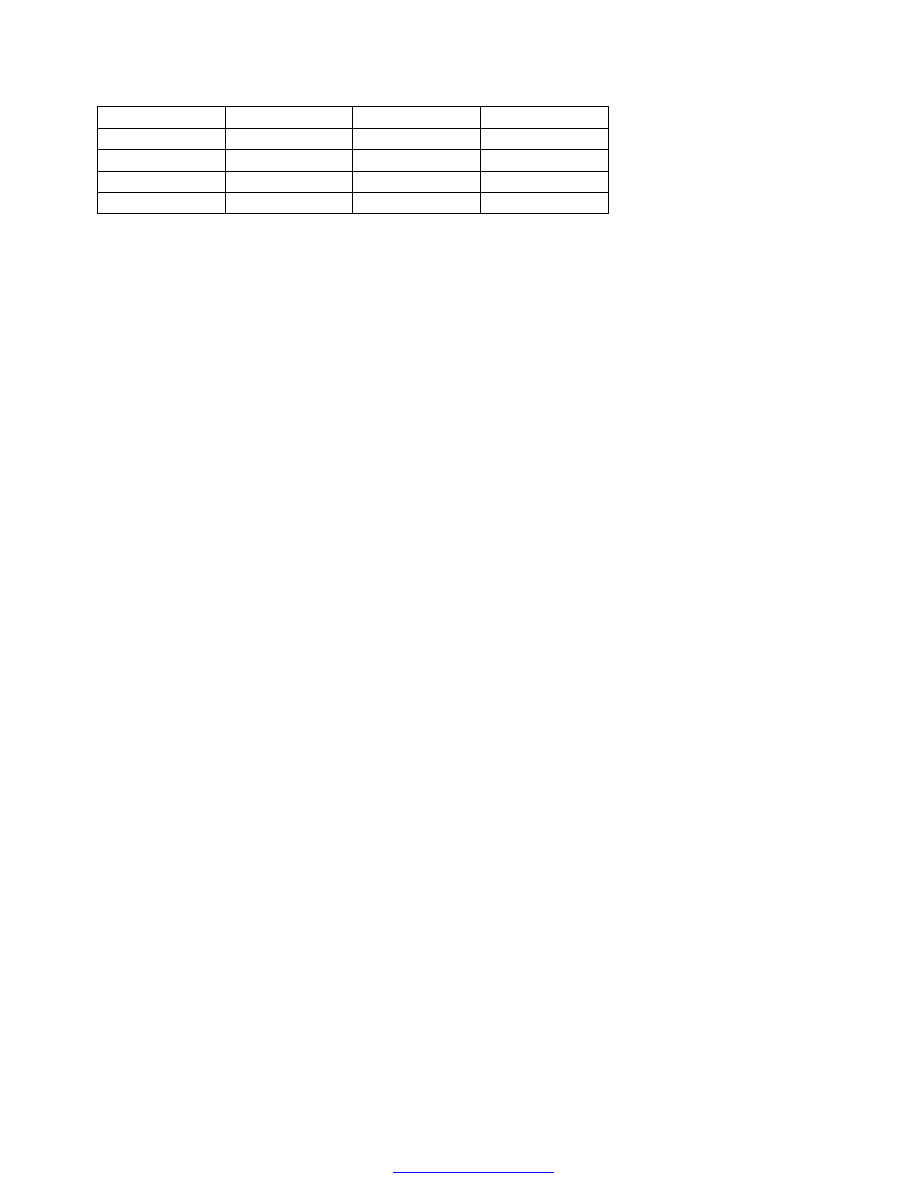
6
528
5.43
416
4,57
784
5.15
784
3,96
1168
4.30
1040
3,50
1552
3.99
1568
2,74
2320
3.11
*Dane dla przewodów 0,4 mm
4.5. Przykładowa konfiguracja Prestige 681 do pracy jako ROUTER
Poniższe przykłady przedstawiają tylko menu niezbędne do ustawienia urządzenia do pracy jako
router/bridge.
Urządzenie pierwsze Prestige 681
Menu 3.2 - TCP/IP and DHCP Ethernet Setup
DHCP Setup:
DHCP= Server
Client IP Pool Starting Address= 192.168.2.33
Size of Client IP Pool= 32
Primary DNS Server= 0.0.0.0
Secondary DNS Server= 0.0.0.0
Remote DHCP Server= N/A
TCP/IP Setup:
IP Address= 192.168.2.1
IP Subnet Mask= 255.255.255.0
RIP Direction= Both
Version= RIP-2B
Menu 11.1 - Remote Node Profile
Rem Node Name= Nazwa Route= IP
Active= Yes Bridge= No
Encapsulation= PPP Edit PPP Options= No
Incoming: Rem IP Addr= 192.168.1.1
Rem Login= 1234 Edit IP/IPX/Bridge= No
Rem Password= ********
Outgoing: Session Options:
My Login= 1234 Edit Filter Sets= No
My Password= ********
Authen= CHAP/PAP
Menu 11.3 - Remote Node Network Layer Options
Frame Relay Parameters: IPX Options:
PDF created with pdfFactory Pro trial version
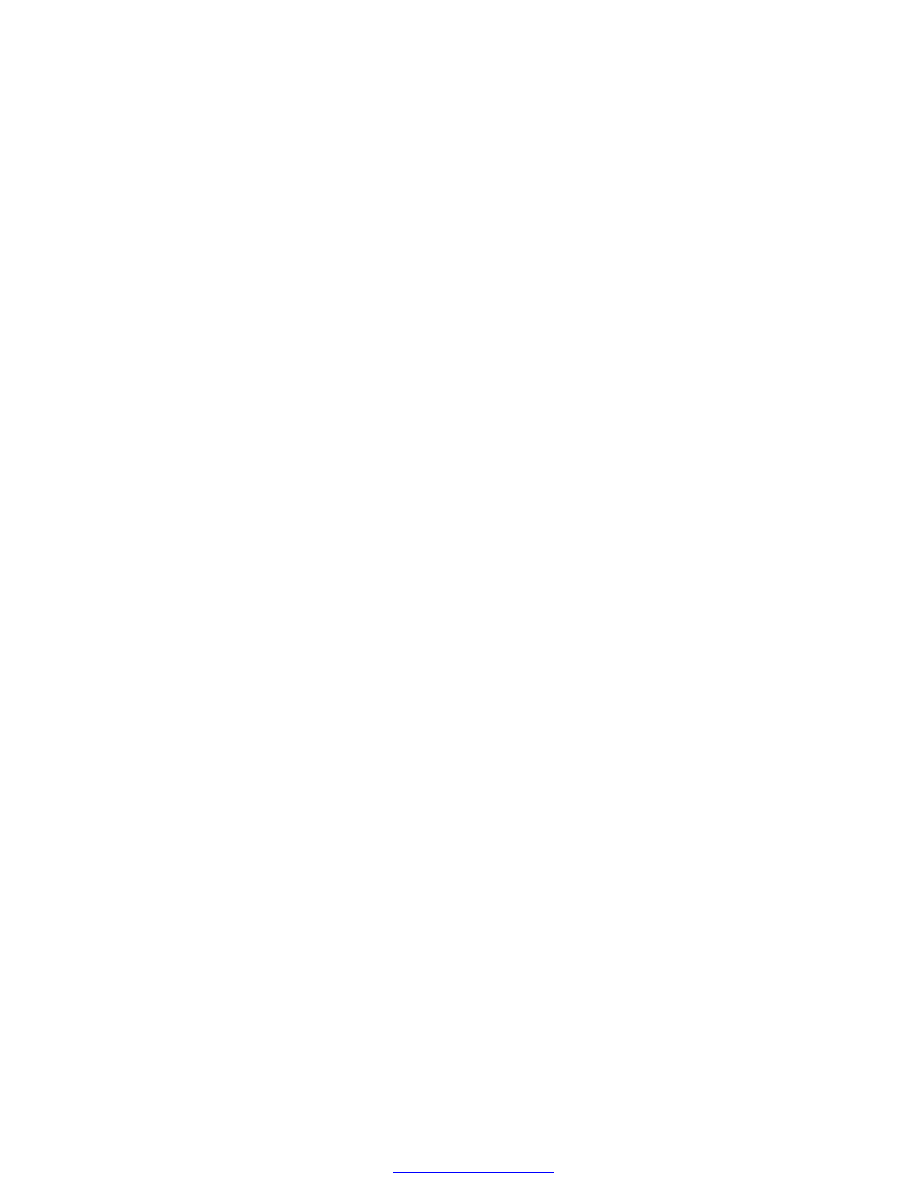
7
DLCI = N/A Rem LAN Net #= N/A
My WAN Net #= N/A
IP Options: Hop Count= N/A
Rem IP Addr: 192.168.1.1 Tick Count= N/A
4.5.1.
Rem Subnet Mask= 255.255.255.0
My WAN Addr= 0.0.0.0
Single User Account= No
Metric= 2 Bridge Options:
Private= No Ethernet Addr Timeout(min)= N/A
RIP Direction= Both
Version= RIP-2M
Menu 12.1 - Edit IP Static Route
Route #: 1
Route Name= NAZWA
Active= Yes
Destination IP Address= 0.0.0.0
IP Subnet Mask= 0.0.0.0
Gateway IP Address= 192.168.2.1
Metric= 3
Private= Yes
Drugie urządzenie Prestige 681
Menu 3.2 - TCP/IP and DHCP Ethernet Setup
DHCP Setup:
DHCP= Server
Client IP Pool Starting Address= 192.168.1.33
Size of Client IP Pool= 32
Primary DNS Server= 0.0.0.0
Secondary DNS Server= 0.0.0.0
Remote DHCP Server= N/A
TCP/IP Setup:
IP Address= 192.168.1.1
IP Subnet Mask= 255.255.255.0
RIP Direction= Both
Version= RIP-2B
Menu 11.1 - Remote Node Profile
Rem Node Name= Nazwa Route= IP
Active= Yes Bridge= No
Encapsulation= PPP Edit PPP Options= No
PDF created with pdfFactory Pro trial version
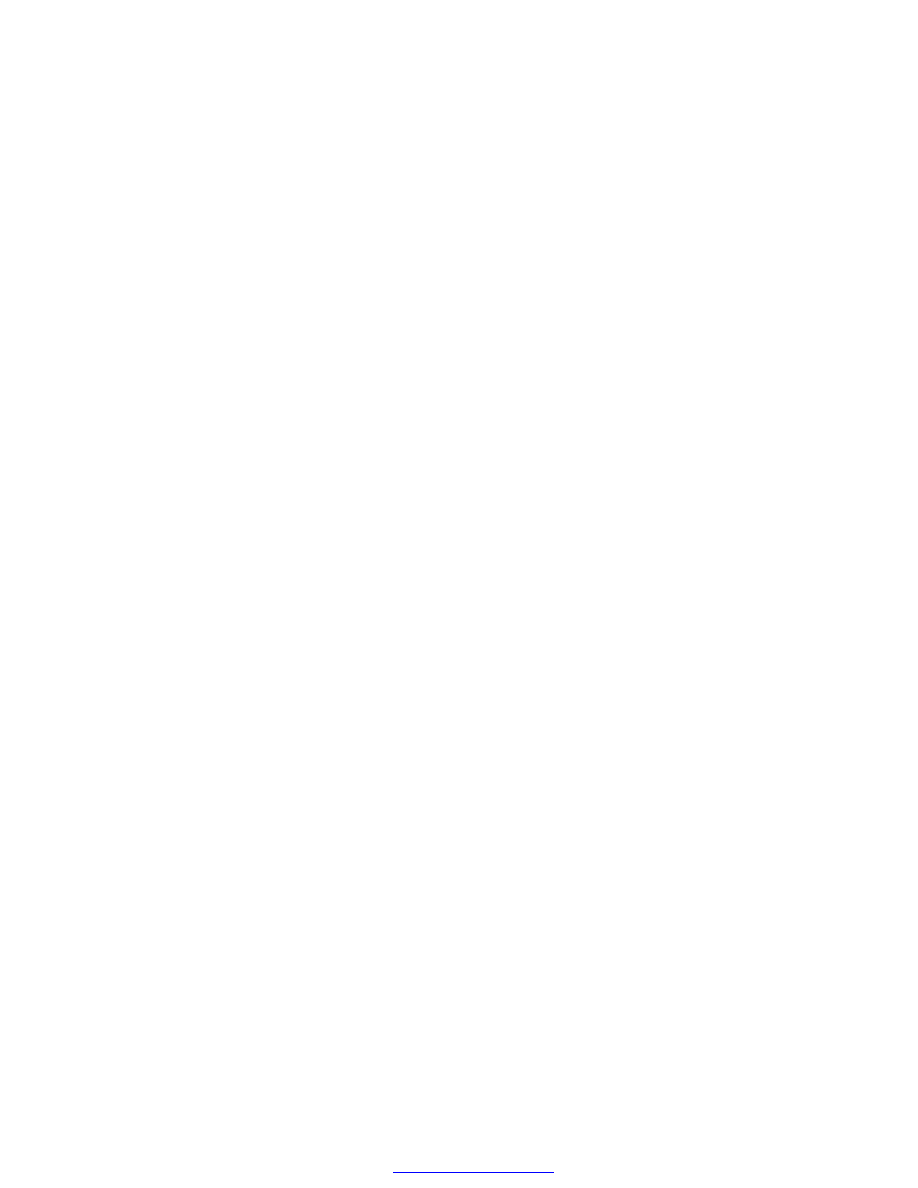
8
Incoming: Rem IP Addr= 192.168.2.1
Rem Login= 1234 Edit IP/IPX/Bridge= No
Rem Password= ********
Outgoing: Session Options:
My Login= 1234 Edit Filter Sets= No
My Password= ********
Authen= CHAP/PAP
Menu 11.3 - Remote Node Network Layer Options
Frame Relay Parameters: IPX Options:
DLCI = N/A Rem LAN Net #= N/A
My WAN Net #= N/A
IP Options: Hop Count= N/A
Rem IP Addr: 192.168.2.1 Tick Count= N/A
Rem Subnet Mask= 255.255.255.0
My WAN Addr= 0.0.0.0
Single User Account= No
Metric= 2 Bridge Options:
Private= No Ethernet Addr Timeout(min)= N/A
RIP Direction= Both
Version= RIP-2M
Menu 12.1 - Edit IP Static Route
Route #: 1
Route Name= NAZWA
Active= Yes
Destination IP Address= 0.0.0.0
IP Subnet Mask= 0.0.0.0
Gateway IP Address= 192.168.1.1
Metric= 3
Private= Yes
4.6. Przykładowa konfiguracja Prestige 681 do pracy jako BRIDGE
Menu 1 General Setup
Route IP NO
Route IPX NO
Bridge YES
Menu 2 WAN Setup
Service type Server (drugi P681 ustawiamy jako Client)
Link Compatibility Ascend/Lucent
Transfer Rate np. 2320K
PDF created with pdfFactory Pro trial version
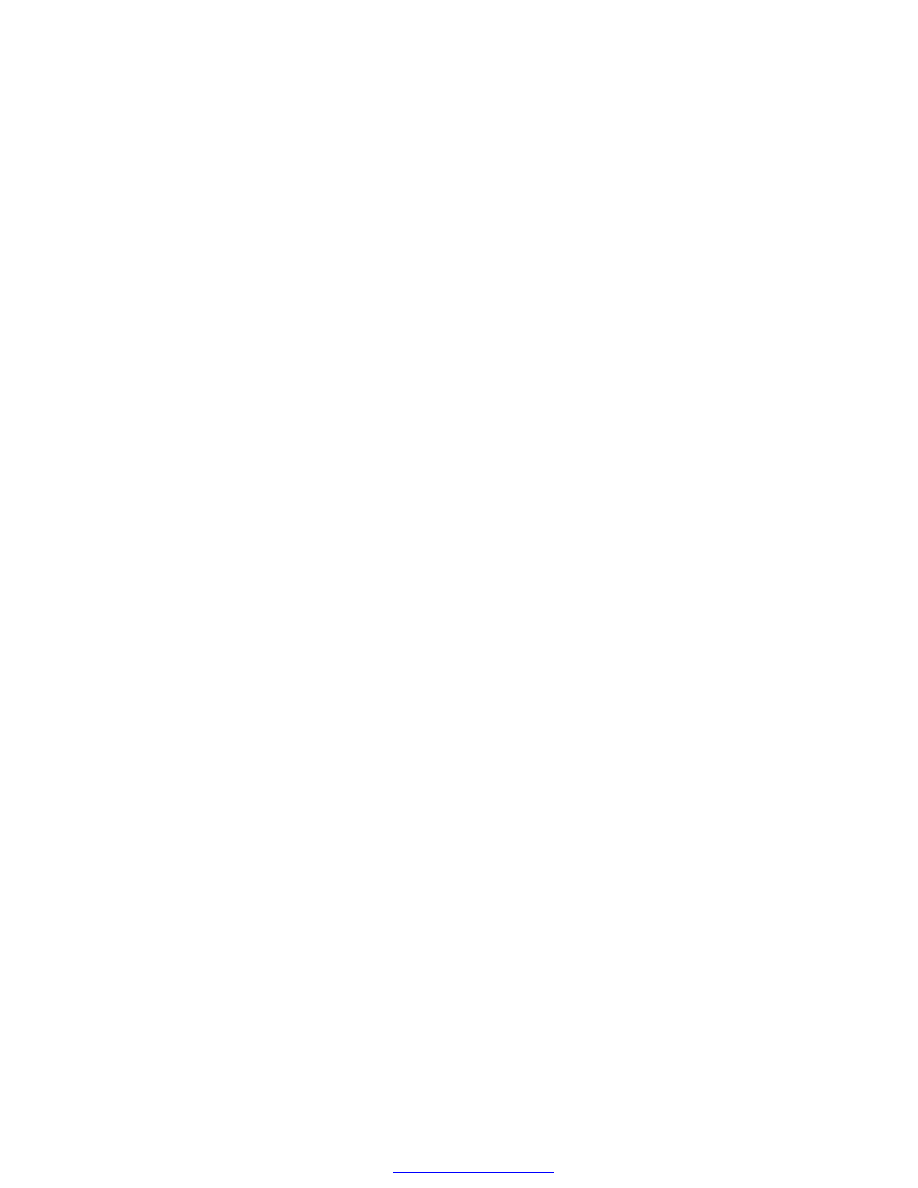
9
Menu 3 Ethernet Setup
Menu 2
DHCP NONE
TCP/IP Setup:
IP Address 192.168.1.1
(Adres IP i maska musi być tej samej klasy co adres drugiego urządzenia)
IP Subnet Mask 255.255.255.0
RIP Direction NONE
Menu 4
Handle IPX NONE
Bridge YES
Menu 11 Remote Node Profile
Route NONE
Bridge YES
Menu 12 Static Routing
Menu
Wybieramy
Route name „nazwa”
Active YES
Ether Address adres MAC drugiego urządzenia
IP Address IP adres drugiego urządzenia
4.7. Rozwiązywanie najczęściej spotykanych problemów.
Kontrolki na urządzeniu nie palą się
Sprawdź podłączenie zasilacza. Prestige 681 zasilany jest napięciem 12 VDC.
Nie można połączyć się z Prestige ze strony LAN
Sprawdź poprawność podłączenia kabla Ethernet. Sprawdź poprawność instalacji i
funkcjonowania karty sieciowej w swoim komputerze. Poprawne podłączenie karty
sygnalizowane jest odpowiednią diodą LED na przednim panelu Prestige.
Nie można puścić PING do żadnego komputera w sieci.
Jeżeli nie świeci się żadna z kontrolek LED – sprawdź poprawność połączenia komputera lub
hub’a. Zweryfikuj adres IP i maskę sieci. Prestige i komputery powinny być w tej samej sieci.
Nie ma połączenia do drugiego urządzenia – urządzenia nie synchronizują się
Sprawdź podłączenie Prestige 681. Sprawdź poprawność ustawień w Menu 2. Zmniejsz prędkość
dla połączenia. Zaleca się najpierw łączyć na najmniejszej prędkości a następnie stopniowo
podwyższać ją. Może występować zjawisko „zrywania połączenia”. W takim przypadku należy
obniżać prędkość aż uzyskamy stabilną pracę.
PDF created with pdfFactory Pro trial version
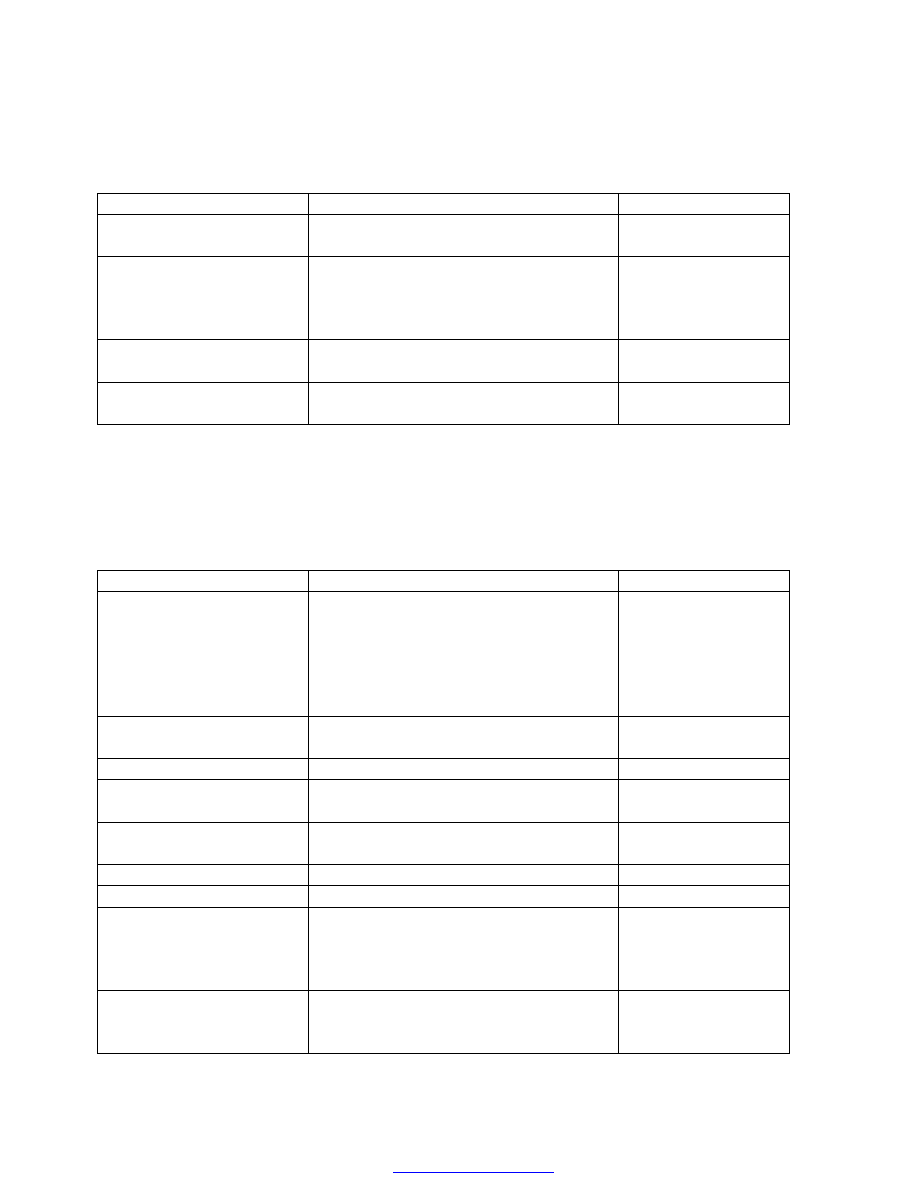
10
4.8. Komentarze do menu modemu
Menu 2: WAN setup
pole
opis
opcje
Service type
Wybór pomiedzy P681 pracującym jako
serwer SDSL lub klient
Server
client
Link compability
Wybór metody wyszukiwania szybkości
transmisji : automatycznej (Cooper
Mountains) lub manualnej
(ascend/Lucent)
Ascendd/Lucent
Cooper Mountain
Szybkość transmisji
Wybór szybkości w zależności od ww.
metody
Np. 784kb/s
Edit frame relay options
Dla Frame Relay możliwość wyboru
opcji ramki (przy Yes)
No
Yes
Menu 3 ustawienia dla Ethernetu
Menu 3.1. ustawienia ogólne
Wybór pomiedzy funkcją rutera IP, rutera IPX lub mostu.
Menu 3.2. TCP/IP and DHCP Setup
pole
opis
opcje
DHCP
Server – P681 automatycznie przydziela
adresy IP urządzeniom dołaczonym jako
klienci
None – funkcja serwera zabroniona
Relay – przyjmuje adresy Ip
przydzielane przez zdalny serwer DHCP
None
Server
Relay
Client IP Pool Starting
Adress
Podaje pierwszy adres IP , jaki może
przydzielić serwer DHCP
Np. 192.134.23.33
Size of Client IP pool
Liczba przydzielanych adresów
32
Primary DNS Server
Secondary DNS server
Adresy serwerów DNS
Remote DHCP Server
Adres zdalnego serwera DHCP przy
opcji Relay
IP Address
Adres strony LAN modemu SDSL
Np. 192.168.92.246
Ip Subnet Mask
maska
255.255.255.0
RIP direction
Protokół RIP umożliwia wymianę
informacji z innymi ruterami:
dwukierunkowo, jednokierunkowo.
wcale
BOTH
In only
Out only
none
RIP Version
Wybór wersji protokołu
RIP -1
RIP-2B
RIP – 2M
PDF created with pdfFactory Pro trial version
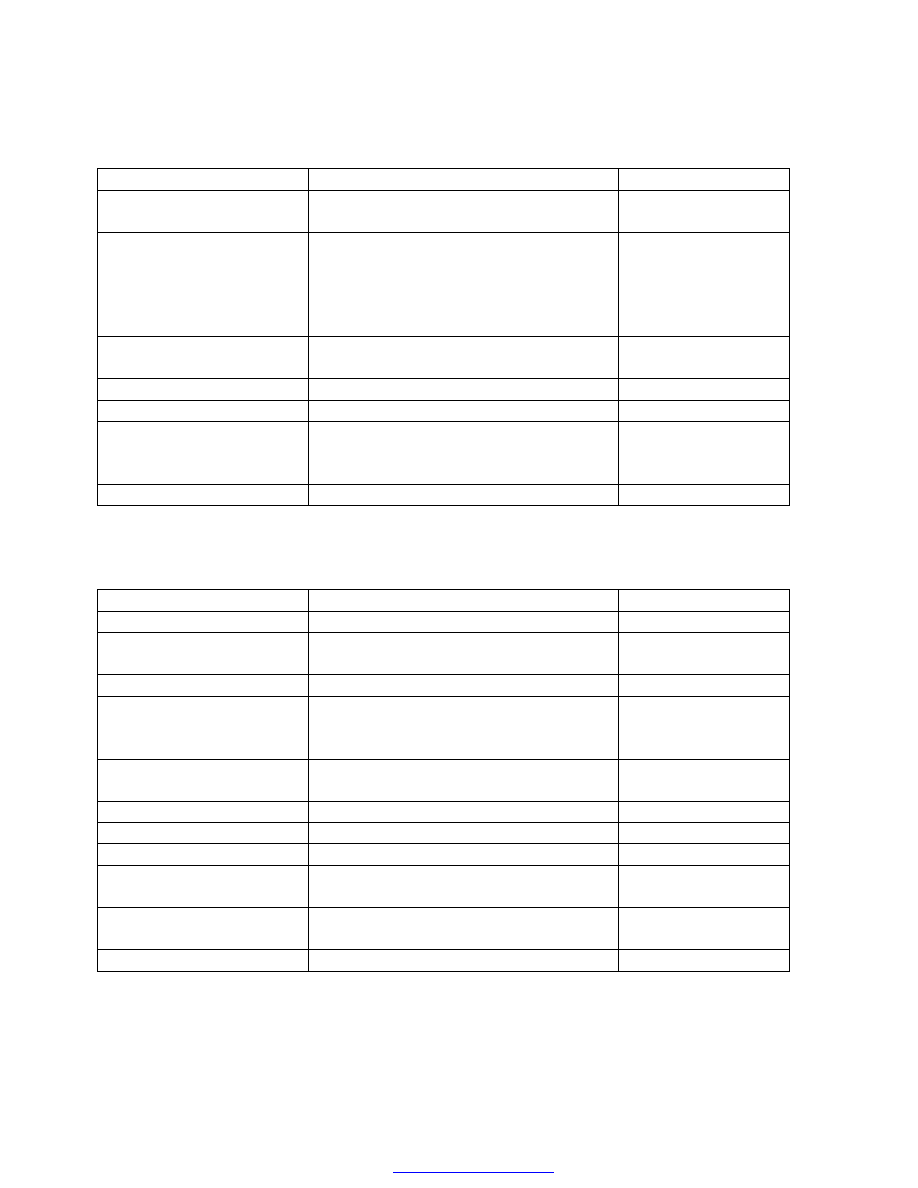
11
Menu 4: Internet access Setup
pole
opis
opcje
ISP name
Nazwa dostawcy internetu (dla
identyfikacji)
Np. MyISP
Encapsulation
Wybór protokołu enkapsulacji (Ascend/
lucent: PPP dla ramek HDLC lub
RFC1490 dla Frame Relay); ( C.M :
PPP , CMN 1483, CMN1490, RFC
1490)
PPP
CMN 1483
CMN1490
RFC 1490
DLCI
Identyfikator połączenia w łączu danych
( np. sygnalizacja, frame relay, LMI)
Np. 16
My Login
Wprowadź login przydzielony przez ISP
My Password
Wprowadź hasło skojarzone z loginem
Single User Account
Korzystanie z usługi SUA (posiadanie
wielu adresów traktowanych jak jeden
przez ISP)
Yes
No
IP address
Adres skojarzony z usługą SUA
Menu 11.1 Remote Node Profile – profil węzła oddalonego
pole
opis
opcje
Rem Node name
Nazwa węzła oddalonego
Active
Aktywny lub nie
Yes
No
encapsulation
Protokół enkapsulacji - wybór
Np. PPP
Incoming : login,
Password
Outgoing: login, password
Authen:
Metoda autentyfikacji
CHAP, PAP
CHAP/PAP
Route
Wybór metody routigu
No, IP, IPX
Brigde
Modem jako most
Yes, No
Edit PPP option:
Wybór opcji protokołu PPP
Yes, No
Rem IP address
Adres IP odległej bramy – (adres IP
strony WAN)
Np. 192.123.23.23
Edit IP/ IPX Brigde
Po ustawieniu Yes pojawia się menu
11.3
Yes, No
Edit filter set
Możliwośc edycji zestawów filtrów
Yes, No
PDF created with pdfFactory Pro trial version
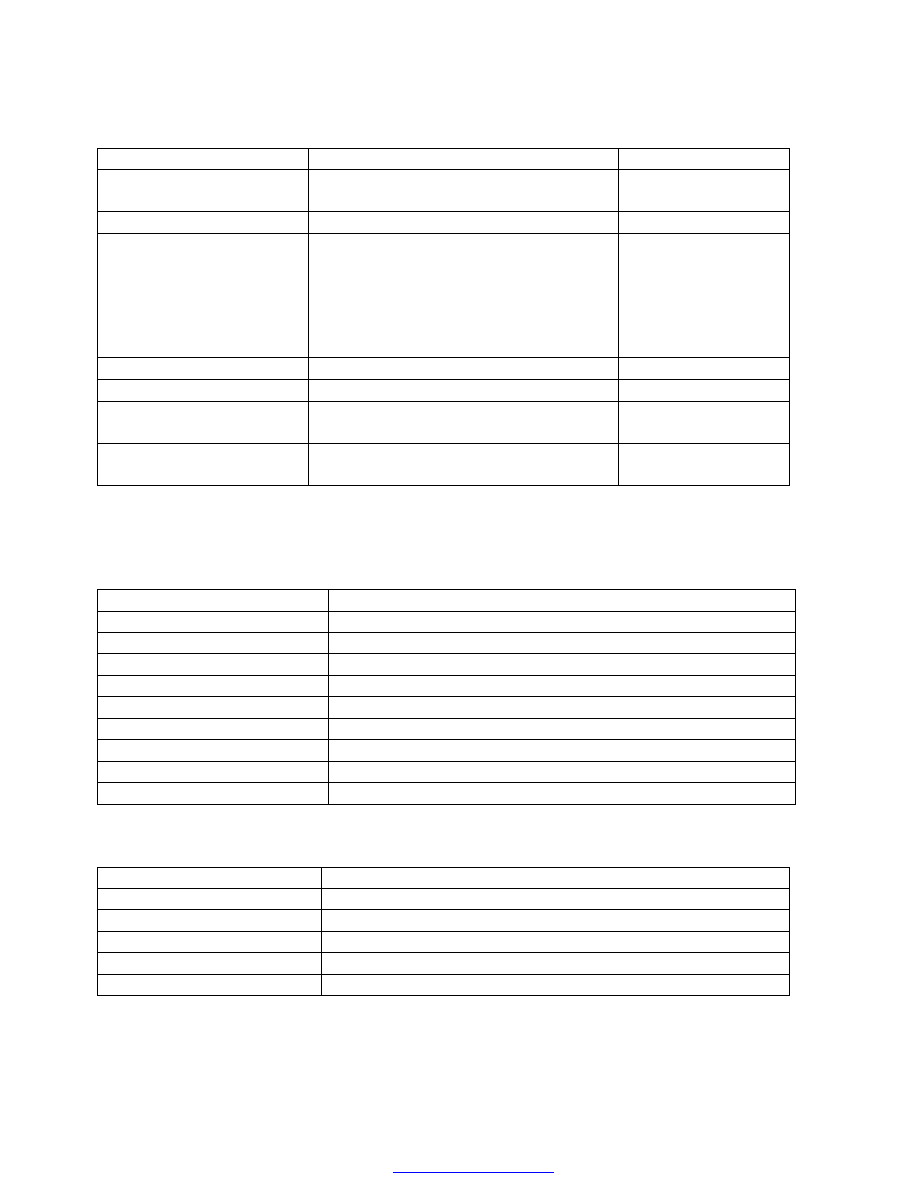
12
Menu 11.3 – TCP.IP Remote Node Configuration
pole
opis
opcje
Rem IP Address
Adres IP wprowadzony w poprzedniej
tabeli
Rem IP Subnet mask
Maska dla sieci odległej
My WAN Addr
W niektórych zastosowaniach kazde
zakończenie w LAN musi mieć
unikatowy adres zawierający numer
sieci WAN. W takim przypadku
wprowadzic adres IP przydzielony
portowi WAN twego modemu SDSL
Single User Account
Ustawić analogiczne do Menu 4
Yes, No
Metric
„koszt” routingu
1 do 15
private
Tablica routingu rozsyłana trybie RIP
broadcast lub nie
Yes, No
RIP direction
RIP version
Anal. do Menu 3.2
Menu 12 Static Route setup – połączenia statyczne
Menu 12.1.1 IP Static Route setup
pole
opis
Route
Numer trasy
Route name
Nazwa trasy
Active
Trasa aktywna lub nie
Destination IP address
Adres IP odbiorcy danych
IP Subnet Mask
Maska dla odbiorcy
Gateway IP Address
Adres IP odległedo węzła
Metric
Jak w 11.3
private
Jak w 11.3
Menu 12.3 Edit Brigde Static Route
Pole
opis
Route
Numer trasy
Route Name
Nazwa trasy
active
Trasa aktywna lub nie
Ether Address
Adres MAC drugiego urządzenia
IP Address
Adres IP drugiego urządzenia
PDF created with pdfFactory Pro trial version
Wyszukiwarka
Podobne podstrony:
Instrukcja konfiguracji modemu ADSL Router Request pod Neostrade
POLSCY OPERATORZY GSM KONFIGURACJA MODEMU
Konfiguracja modemu AxessTel (Orange Freedom Pro)
Konfiguracja własnego modemu ADSL Neostrada
Chemia wyklad I i II (konfiguracja wiÄ…zania Pauling hybrydyzacja wiazania pi i sigma)
07 Konfiguracja
Cwiczenie 12 Konfigurowanie i testowanie VPN (PPTP)
Konfiguracja pamięci mikrokontrolera 8051 dla programów napisanych w języku C
1.1.6 Opis i konfiguracja zestawu protokołów TCPIP, 1.1 Nawiązywanie połączenia z Internetem
SK-cw3 2h Konfigurowanie sieci WLAN, Sieci Komputerowe
KONFIGURACJA KROTNICY SDH SPRAWOZDANIE
Konfiguracja napędów optycznych
KONFIGURACJA KROTNICY SDH SPRAWOZDANIE
DNS konfiguracja serwera
konfiguracja sieci rejestratory bcs (2)
Konfiguracja serwera Apache, SSL w systemie GNU Linux
Lab04 Konfiguracja DHCP
więcej podobnych podstron